Google Chrome får äntligen det officiella mörka läget. Google Chromes rivaler Mozilla Firefox och Microsoft Edge fick båda det mörka läget för över ett år sedan.
Om du är Chrome-användare vet du förmodligen att det finns många teman i Chrome-webbutiken för att få den typ av mörkt läge i världens mest populära webbläsare. Många Chrome-användare har installerat ett mörkt tema eftersom ett inbyggt mörkt läge inte var officiellt tillgängligt för Chrome.
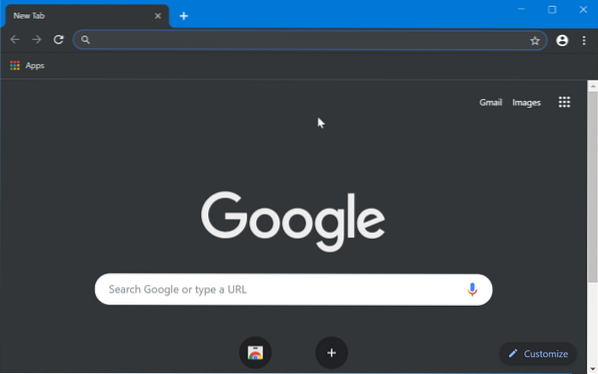
Lyckligtvis kan Google Chrome-användare nu aktivera det mörka läget i Chrome utan att behöva installera några ytterligare teman. Det nya inbyggda mörka läget gör det mycket lättare att arbeta under svagt ljus.
Det bästa med det inbyggda mörka läget är att det stöder Windows 10s app-läge. Det vill säga om du har aktiverat det mörka app-läget i Windows 10 kommer Chrome automatiskt att aktivera det mörka läget och vice versa. Om du bara vill använda det mörka läget i Chrome utan att använda det mörka läget på Windows 10-operativsystemet och andra appar som stöds finns det också ett sätt.
Följande är de två sätten att aktivera mörkt läge i Google Chrome för Windows 10.
Funktionen för mörkt läge finns endast i version 74 och senare versioner av Chrome.
Metod 1 av 2
Aktivera mörkt läge i Chrome i Windows 10
Steg 1: På Windows 10, navigera till inställningar > Anpassning > Färger.
Steg 2: I Välj ditt standardapp-läge markera avsnittet Mörk möjlighet att aktivera mörkt läge för Windows 10 och appar som stöds inklusive Google Chrome. Starta om Chrome-webbläsaren om det behövs.
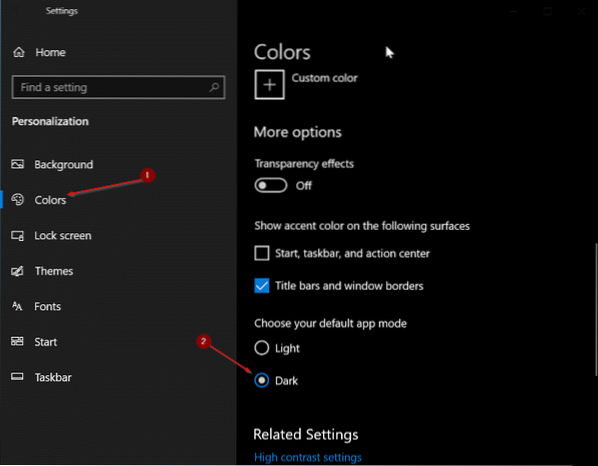
Steg 3: Starta Chrome nu. Den ska automatiskt använda mörkt läge.
Metod 2 av 2
Aktivera endast mörkt läge i Chrome
Använd den här metoden om du vill aktivera mörkt läge i Google Chrome men inte vill aktivera mörkt läge för andra installerade appar och Windows 10.
Steg 1: Stäng Chrome-webbläsaren om den körs. Sök efter Google Chrome i sökfältet Start / Aktivitetsfält, Högerklicka på Chrome-posten och klicka sedan på Öppna filplats alternativ.
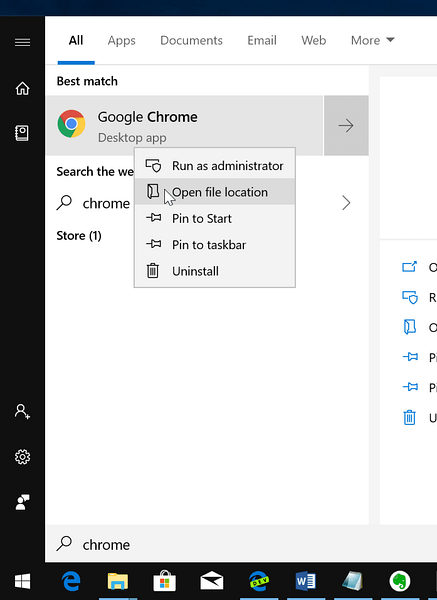
Steg 2: Nu, Högerklicka på Google Chrome-genväg och klicka sedan på Egenskaper.
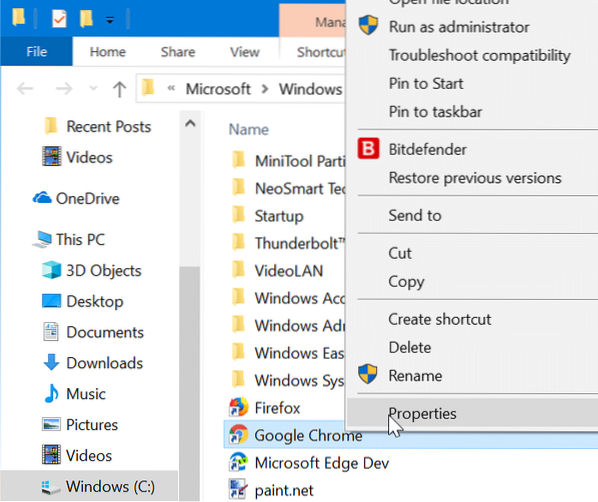
Steg 3: Under Genväg flik, lägg till -force-dark-mode i slutet av målplatsen efter att ha lämnat ett utrymme. Var noga med att lägga till ett mellanslag mellan den befintliga sökvägen och den nya parametern.
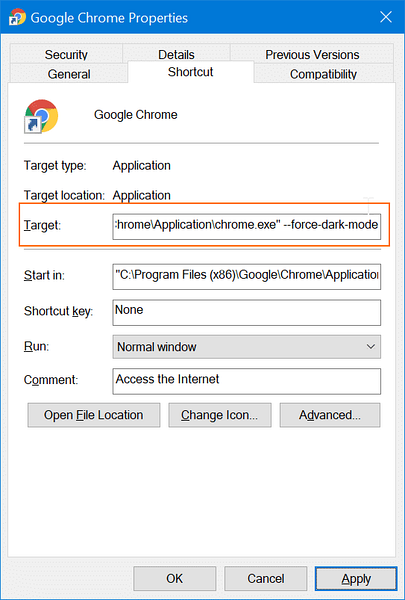
Klicka på Tillämpa knapp. Starta eller starta om Google Chrome-webbläsaren. För att stänga av det mörka läget, ta bort -force-dark-mode från slutet av målplatsen. Enkelt som det!
 Phenquestions
Phenquestions


